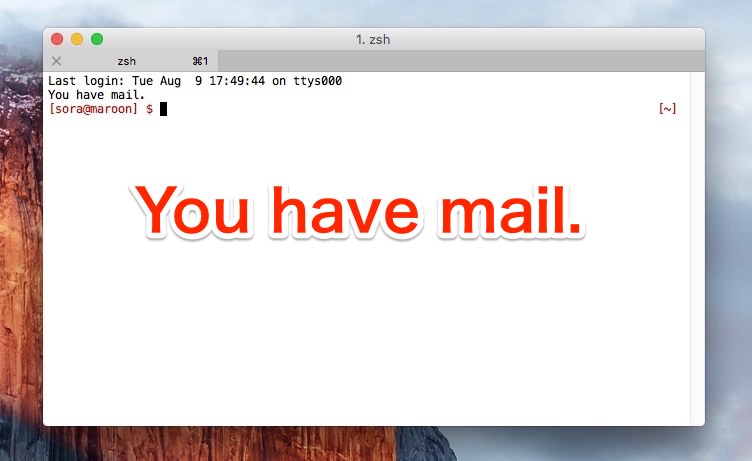
Macのターミナルを起動した際、上記画像のように「You have mail」というメッセージが表示されることがあります。
放置しても特に問題ありませんが、ターミナルを立ち上げるたびにメッセージが表示されるのは毎回注意されているようでなんとなく気持ち悪く感じます。
本日はこのメッセージを消去する方法を説明します。
mailコマンドを使用する
macOSはUNIX由来のOSであり「You have mail」メッセージもUNIX由来の理由で表示されています。すなわち「/var/mail/ユーザー名」にメールが溜まっていることを表しているので、メッセージを表示しないためには、mailコマンドを使ってメールを既読にしてやればいいのです。
具体的にメールを既読にする手順は以下の通りです:
まずターミナルを起動し「mai」lコマンドを実行します。
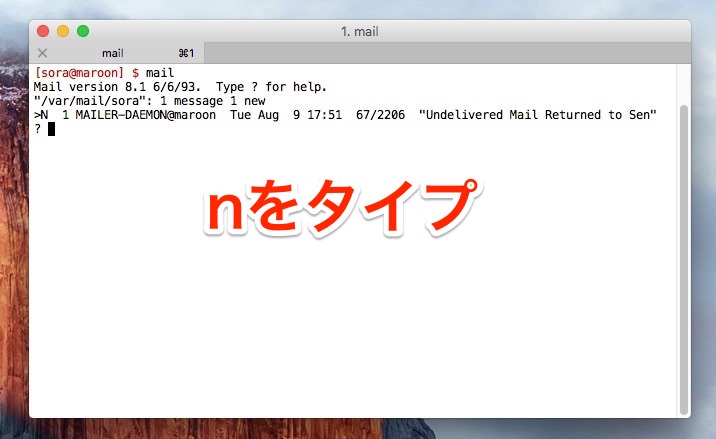
▲メール一覧が表示されるのでnをタイプして最初のメッセージを表示します。
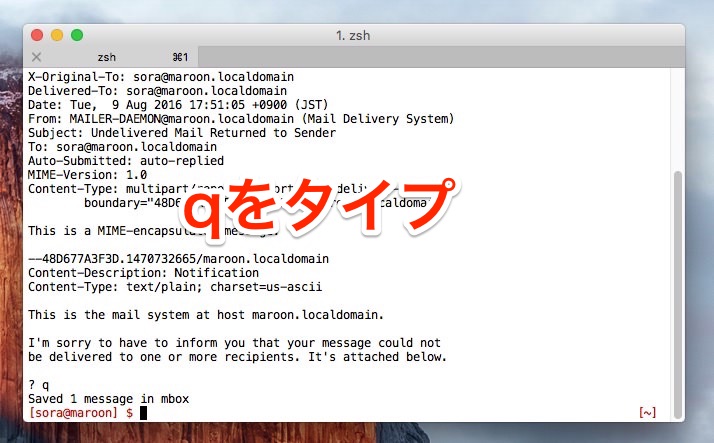
▲qをタイプしページャを終了し、もう一度qをタイプしてmailコマンドを終了します。「Saved 1 message in mbox」とあるように、メールの内容がシステムスプールから「/Users/ユーザー名/mbox」に移動して保存されました。これで完了です。
もしmboxのメールを確認したい場合「mail -f」を実行すれば再読できます。
メールが大量にある場合は?
未読メールが大量に存在する場合、mailコマンドで既読にしていく作業は面倒です。メールが不要ならば「/var/mail/ユーザー名」を直接削除することでも対応できるようです。
参考: How do I purge a linux mail box with huge number of emails?
まとめ
「You have mail」を非表示にする方法を説明しました。
Macを普通に使っていれば表示されないはずですが、メールを送信するUNIX系プログラムを実行して、メールが送信できなかった場合など、このメッセージが表示されることがあります。その場合はこの方法で非表示にすることができます。








